欢迎使用Small PDF转换成WORD转换器,这里为您提供SmallPDF转换器最新资讯以及SmallPDF转换器 相关基础教程、使用技巧、软件相关知识、软件激活、升级及常见问题等帮助。
发布时间:2021-06-01 09:27:15
没有页数限制的PDF转Word软件是什么?想必很多人都会在办公或者学习生活中接触到PDF文件格式,这种文件格式相比较其他的文件格式来说更方便阅读,安全性方面也更加出色,很多场景下,PDF都是人们首选的文件格式。但是,很多时候因为这种类型的文件不能直接编辑,所以不少小伙伴需要将其转换成Word,但是苦于有页数限制却迟迟不能如愿。那么,没有页数限制的PDF转Word软件是什么呢?请不要担心,在接下来的内容当中,小编就为大家分享一款并附上最新的操作方法,一起来看下吧。

想要将PDF转换成Word,小编推荐大家试试看“SmallPDFer”这款软件!为什么推荐呢?这里为大家总结了三个理由,先来看下吧。
1、高效率
SmallPDFer软件集合多种常见的PDF文件处理功能,单就PDF文件的转换率来看,成功率高达99%;支持批量处理文件,提供多种功能,再复杂的文件操作也能够胜任!
2、好服务
对比大多数PDF转换器来说,能够提供优质客户服务的确实少之又少。虽然软件使用很简单,但总难免会有一些文件转换、压缩失败的情况。但是,我们有客服在线服务,省去自己“思考”的时间。
3、易上手
基本每个功能可以控制在两到三个点击之间就能实现;界面足够简洁,方便选取功能模块进入操作界面;更重要的是,软件无广告,不会弹出杂七杂八的广告界面影响我们的注意力。
4、无限制
SmallPDFer软件功能很全面,不仅仅提供了PDF转Word的功能选项,像转Excel、图片、PPT、HTML等类型的互转也同样适用,并且没有任何页数的限制,好评率特别高。
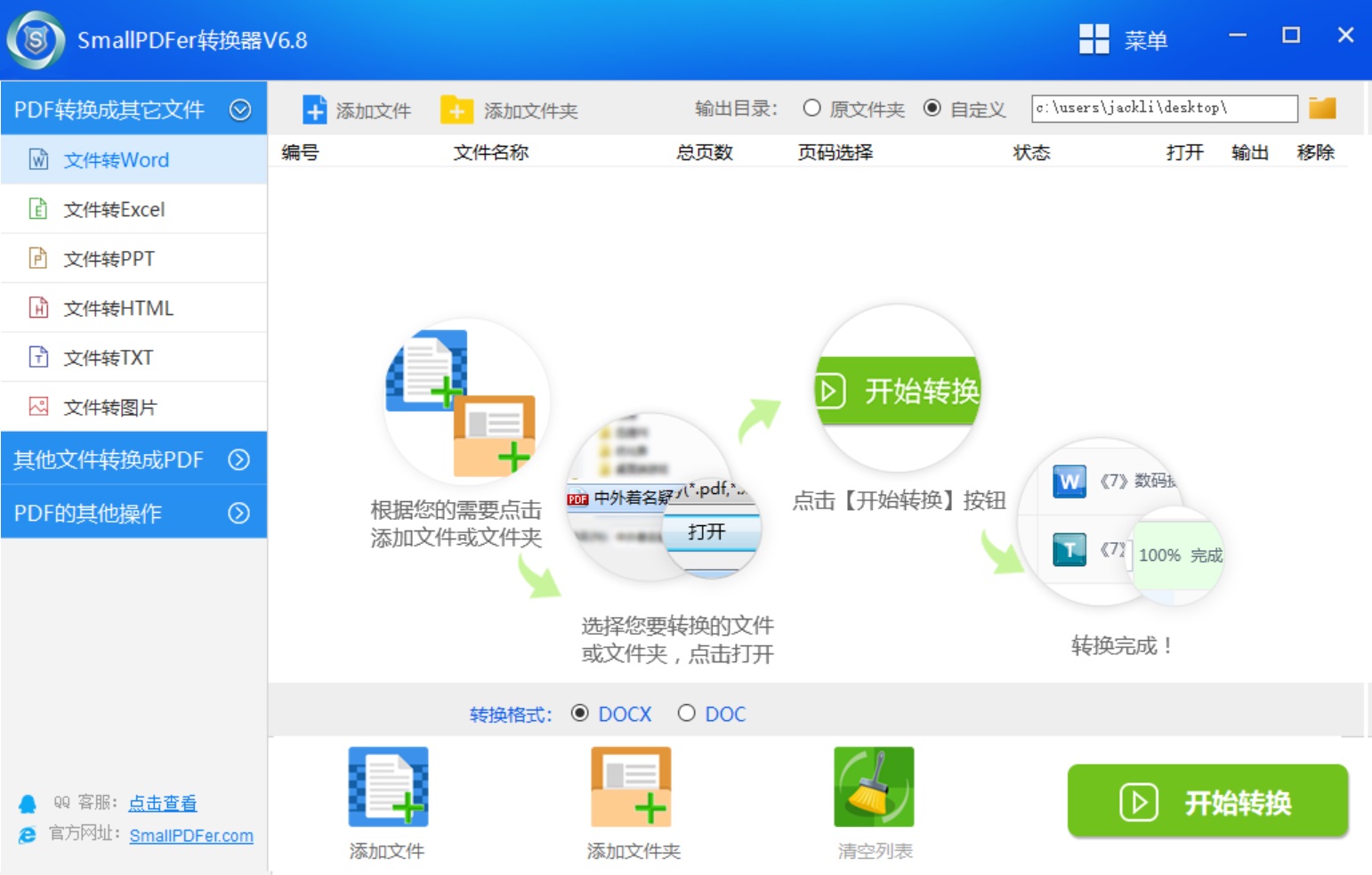
那么,PDF转Word该怎么操作呢?接下来看下具体的操作方式:
步骤1:双击打开电脑上安装好的“SmallPDFer”软件,并选择对应的转换功能选项。因为我们需要做的是,将PDF转换成Word,可以直接选择“PDF转换成其它文件”当中的“文件转Word”选项;
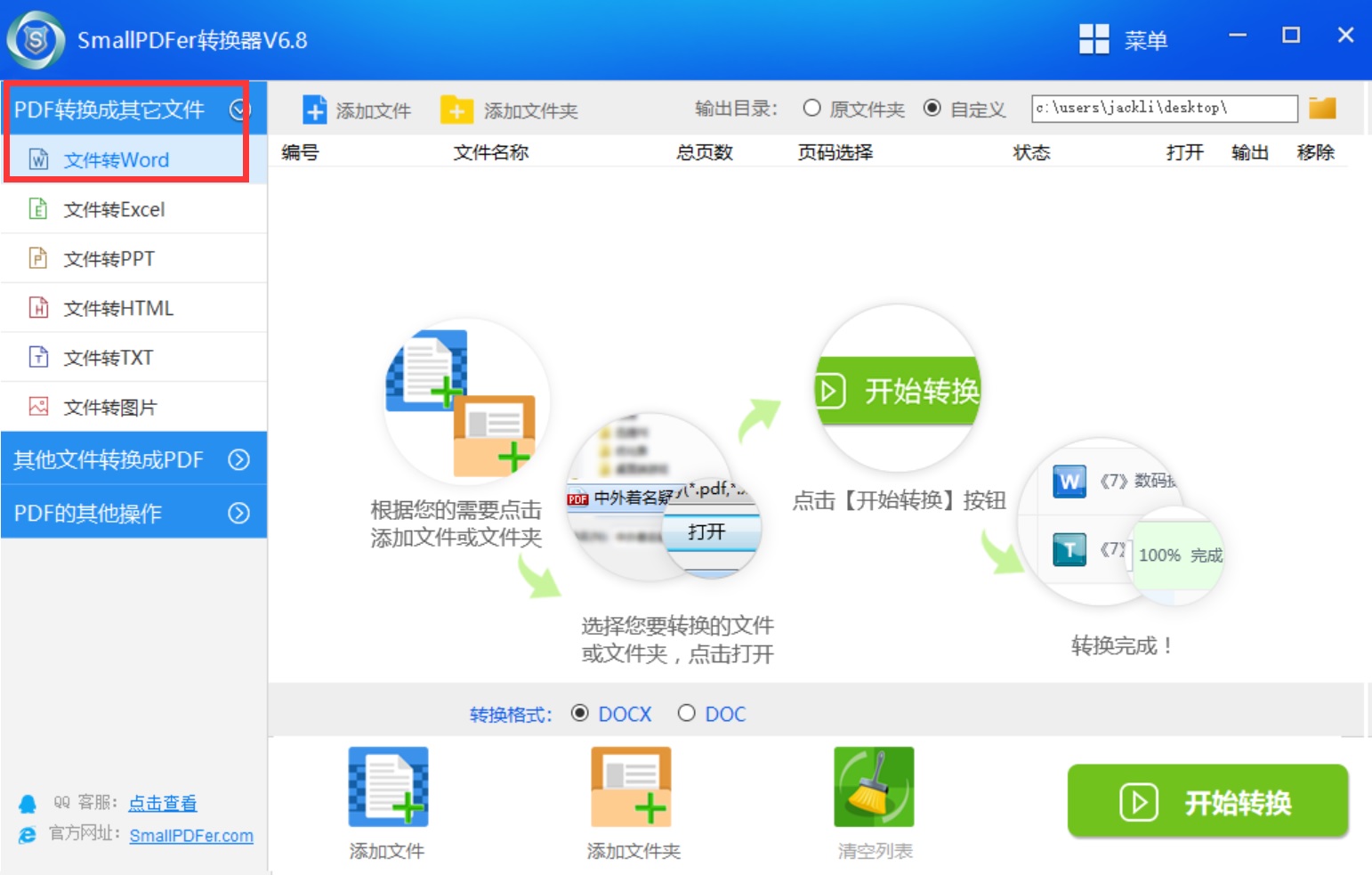
步骤2:将需要转换的PDF文件添加到软件当中,可以直接拖拽或者点击“添加文件”、“添加文件夹”菜单来实现。
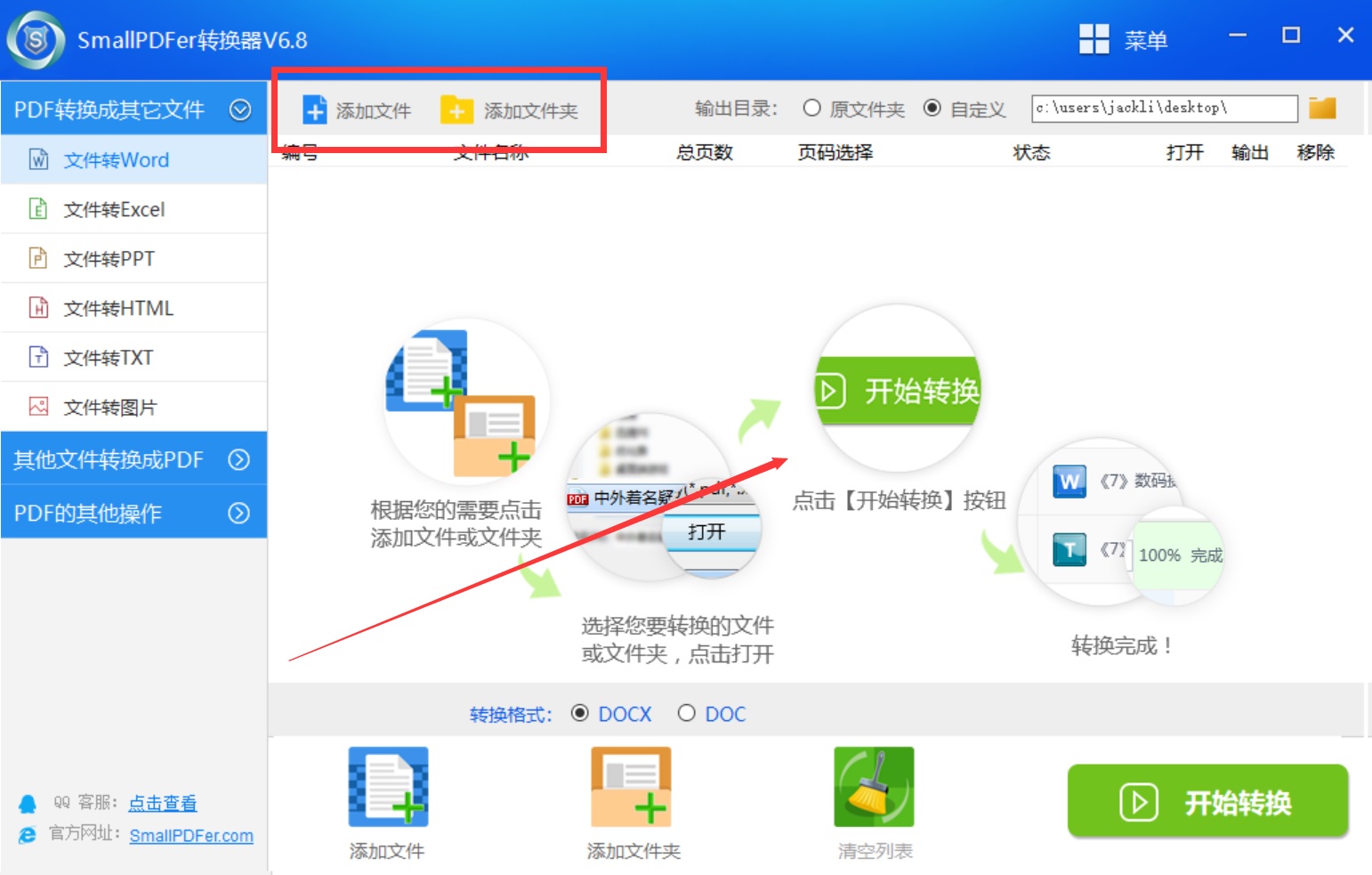
步骤3:设置一下转换文件保存的目录,并且在没有其它设置需求的前提之下,点击软件右下角的“开始转换”按钮即可实现PDF转Word了。最后,在转换完成之后,可以先预览,确认是自己想要的效果之后,保存即可。
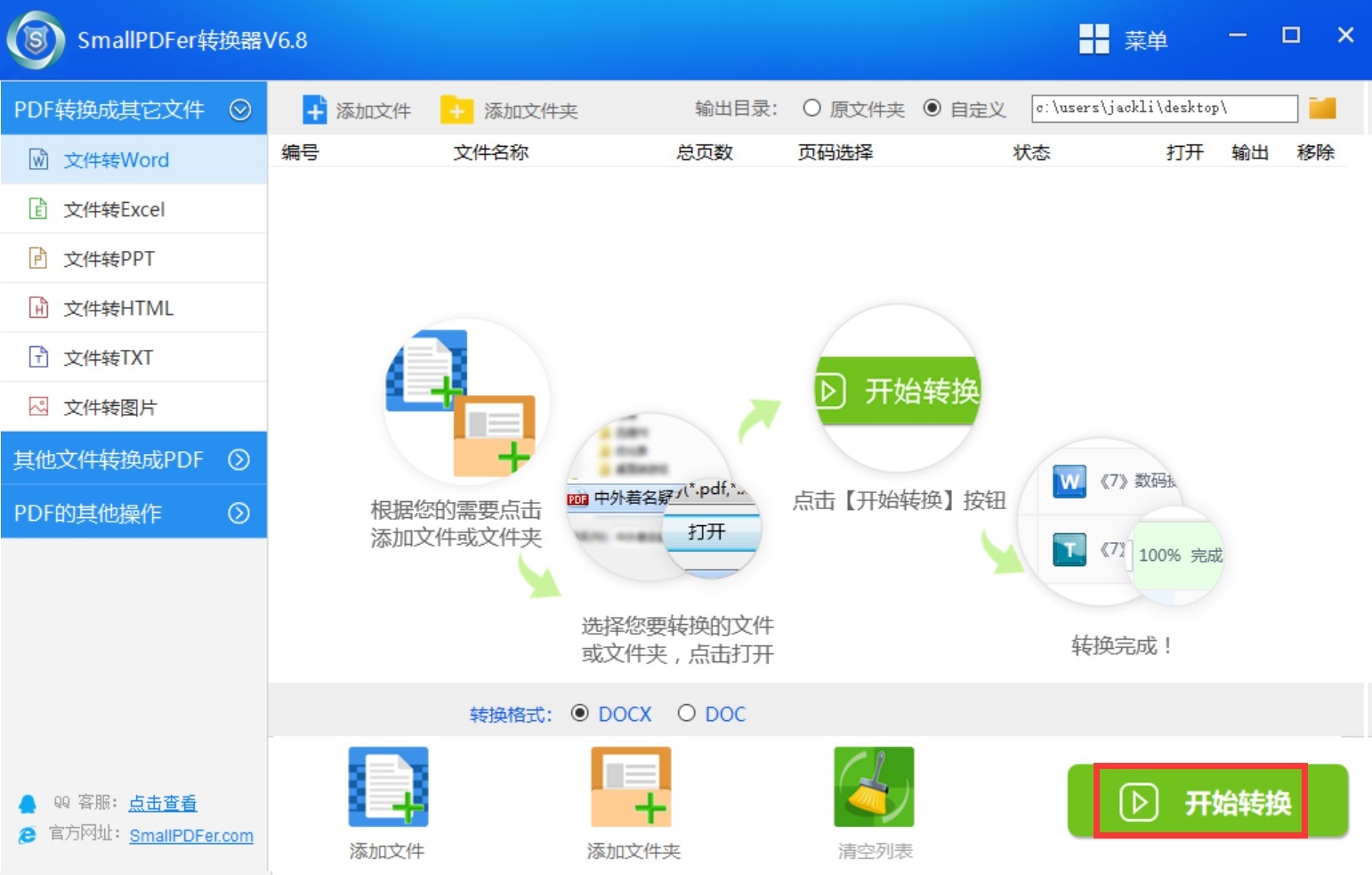
以上就是小编为大家分享的一款没有页数限制PDF转Word的软件分享了,如果您也有类似的需求,建议您可以参照上述分享的内容手动尝试一下哦。温馨提示:如果您在使用SmallPDFer这款软件的时候遇到问题,请及时与我们联系,祝您文件转换成功。